Para reinstalar Windows en tu miniportátil GPD o PC portátil para juegos, es probable que tengas una imagen .ISO que primero deberás copiar en una unidad USB. A continuación, tendrás que arrancar tu dispositivo GPD desde esta unidad para comenzar la instalación. Este tutorial explicará el procedimiento para crear unidades USB de arranque con la utilidad Rufus.
Para empezar, tendrás que descargar e instalar la versión más reciente de Rufus desde su página oficial. También deberás tener el archivo .ISO de Windows guardado en tu PC y poseer una unidad USB con almacenamiento suficiente para la instalación; 16 GB suelen ser suficientes, pero una unidad de 32 GB o más es una opción más segura.
Inicia Rufus, y aparecerá una interfaz de usuario parecida a la de la imagen siguiente.
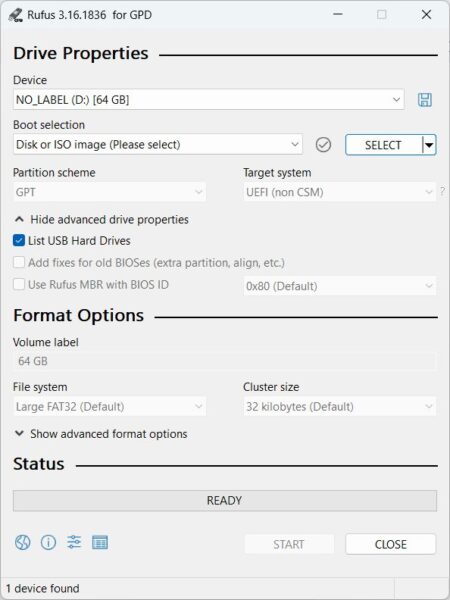
Inicialmente, debes hacer clic en el menú desplegable Dispositivo y elegir tu unidad USB entre las opciones disponibles. Ésta es la unidad en la que se escribirá el archivo .ISO. Es muy importante que compruebes dos veces e incluso tres veces que has seleccionado la unidad correcta, ya que si eliges la incorrecta podrías borrar tu instalación principal de Windows en el ordenador que estés utilizando en ese momento.
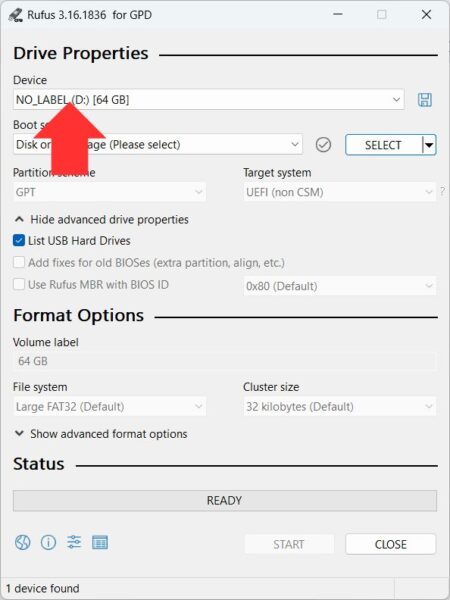
Después, pulsa el botón SELECCIONAR, busca la ubicación de tu imagen .ISO y selecciónala.
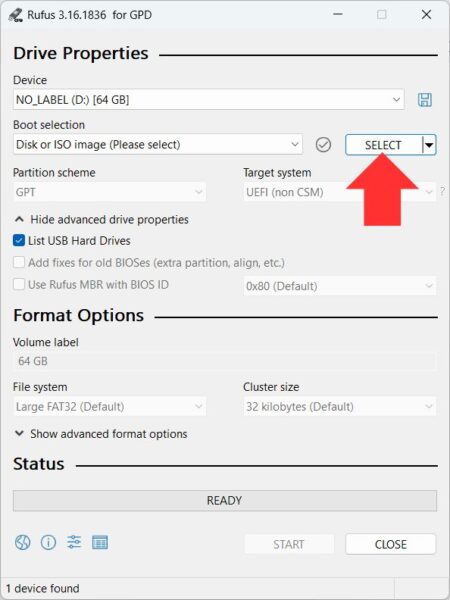
A continuación, puedes pulsar el botón INICIAR para comenzar la operación de escritura de la imagen .ISO.
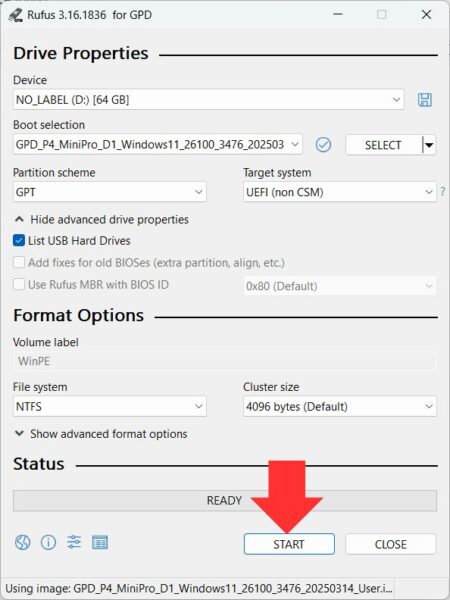
Aparecerá una última ventana emergente advirtiéndote que confirmes que has seleccionado la unidad de destino correcta para el archivo .ISO. Elige Aceptar para continuar o Cancelar para volver a la pantalla de configuración.
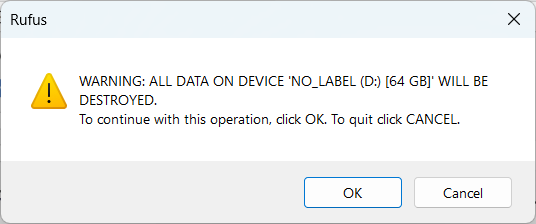
A continuación se iniciará el proceso de escritura. La duración de este proceso dependerá del tamaño de tu archivo .ISO y de la velocidad de tu unidad USB, pudiendo tardar varios minutos o más. Espera a que se complete, momento en el que la barra verde de progreso indicará que está LISTO.
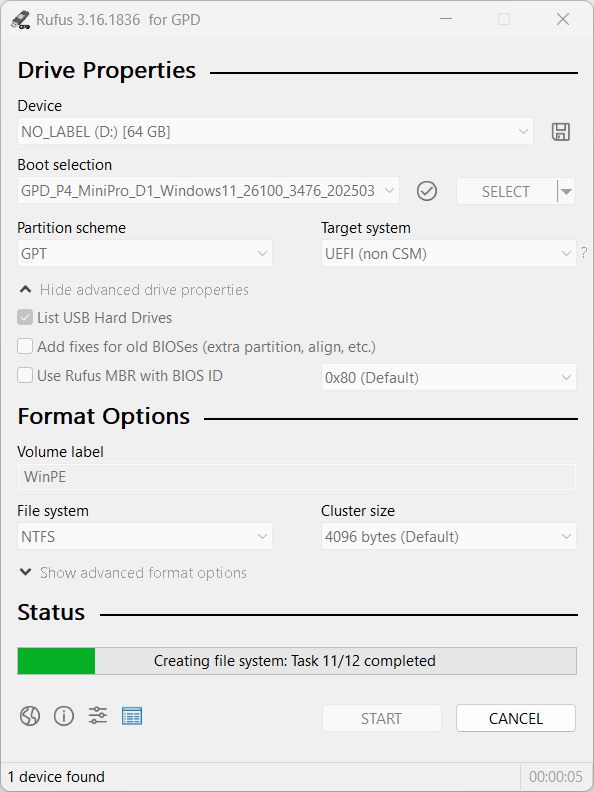

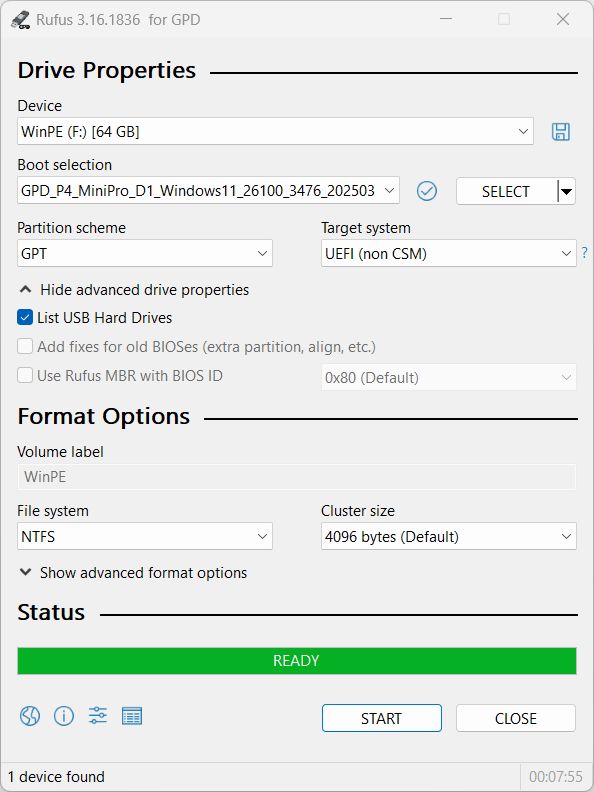
Una vez que haya finalizado, puedes expulsar con seguridad la unidad USB y proceder a la instalación de Windows en tu dispositivo GPD.

